Win10蓝牙怎么启用网络连接
- 浏览: 0
- |
- 更新:
有小伙伴在使用Win10的过程中,想要通过蓝牙设备来使用网络共享,但是却不知道该怎么操作,那么Win10蓝牙怎么启用网络连接呢,这里小编就给大家详细介绍一下Win10蓝牙启用网络连接的方法,有需要的小伙伴可以来看一看。
操作方法:
1、点击下方任务栏中的搜索图标,在搜索框中输入"疑难解答",点击"打开"。
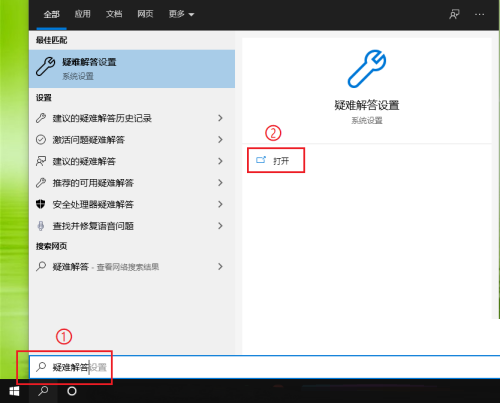
2、在打开的窗口界面中,点击右侧"网络适配器"中的"运行疑难解答"选项。
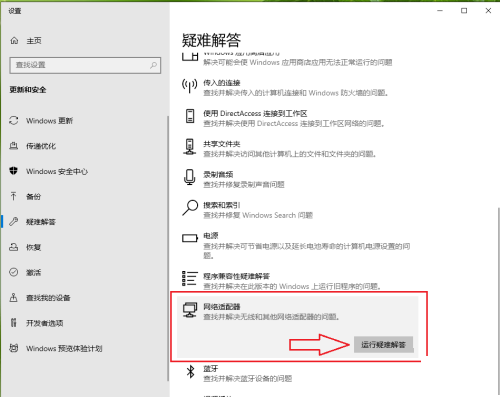
3、进入新窗口后,勾选"蓝牙网络连接",点击"下一步"。
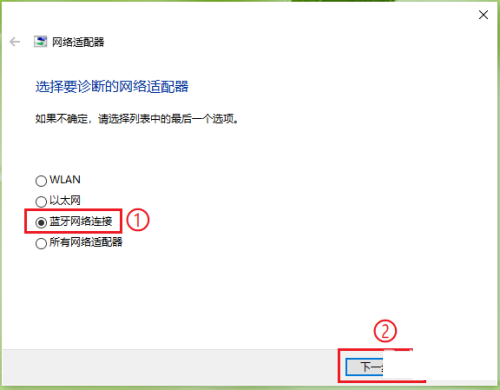
4、再点击"尝试以管理员身份进行这些修复"选项。
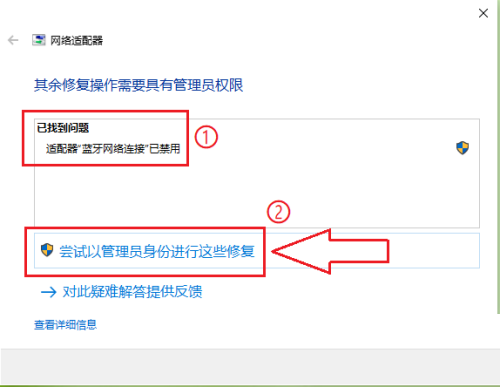
5、疑难解答完成后,点击左下角的"查看详细信息"选项。
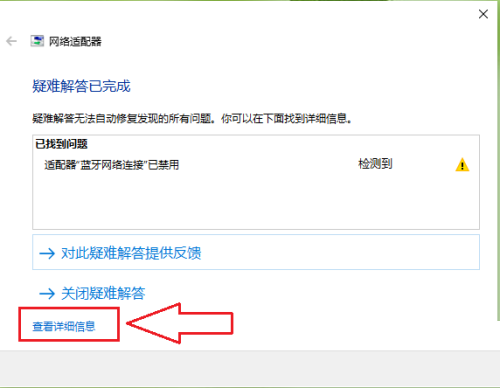
6、最后就可以查看到蓝牙网络连接已经被启用了。
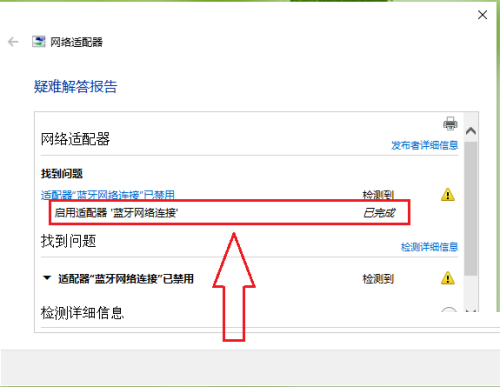
热门教程
- 1 win7 32位安装版
- 2 win7纯净版镜像64位
- 3 win7纯净版镜像32位
- 4 win7纯净版系统镜像iso
- 5 win7纯净版系统镜像32位
- 6 win7纯净版系统镜像64位
- 7 win7纯净版系统镜像
- 8 深度win7系统镜像
- 9 深度win7系统32位
- 10 深度win7系统64位


